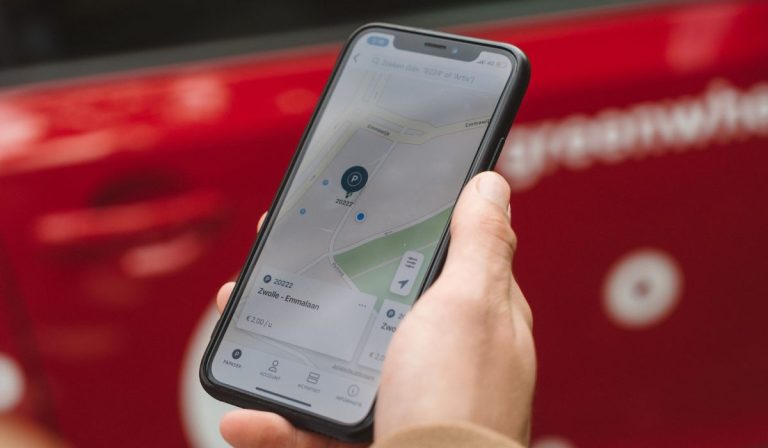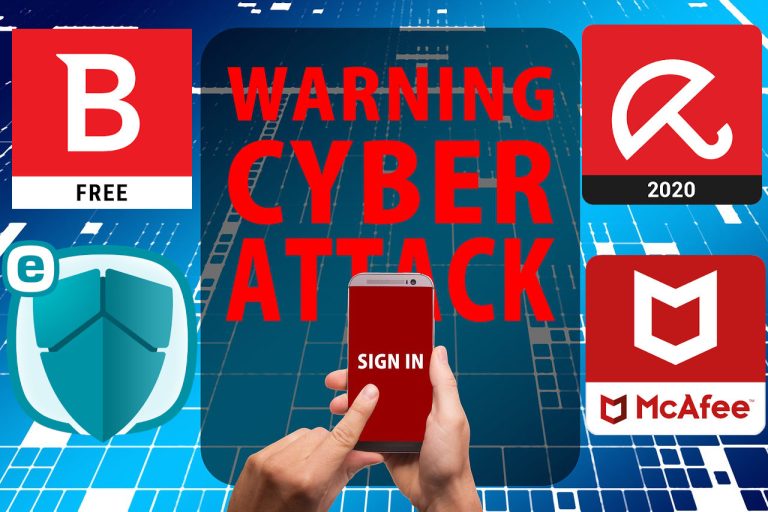Руководство по сбросу настроек вашего iPad к заводским настройкам
Если ваш iPad стал проблемным или его едва можно использовать из-за того, насколько он стал медленным, перезагрузка до заводских настроек может помочь решить проблему. Точно так же, если вы хотите продать устройство, но не хотите, чтобы ваши данные попали в чужие руки, вам необходимо выполнить сброс до заводских настроек.
Вам может потребоваться перезагрузить iPad, если он отключен, хранилище заполнено или если вы его продаете. Для сброса перейдите в «Настройки», «Основные» и нажмите «Перенести» или «Сбросить iPad». Теперь нажмите «Удалить все содержимое и настройки». Вы также можете сбросить настройки устройства, подключив его к Mac через iTunes.
Знание того, как правильно выполнить сброс к заводским настройкам, может вернуть ваш iPad в нормальное состояние. Давайте посмотрим, как вы можете выполнить сброс к заводским настройкам на iPad с iOS 15 и на iOS 14 или более ранней версии. Мы также увидим, как вы можете перезагрузить iPad с помощью iTunes.
Причины, по которым вам может понадобиться восстановить заводские настройки iPad

Восстановление заводских настроек iPad может привести к удалению всей информации, включая историю просмотров, настройки, заметки, сообщения, мультимедиа, контакты и т. д. Не будут удалены только исходные приложения и программное обеспечение, предварительно установленные на iPad. И есть ряд случаев, когда это может помочь.
Как избавиться от этого
Например, если вы хотите продать, обменять или подарить свой iPad, лучше выполнить сброс до заводских настроек. В противном случае кто-то другой может получить доступ к вашей личной информации и использовать ее в качестве рычага против вас.
Заблокировано
Сброс к заводским настройкам также может помочь, если вы слишком много раз вводили неправильный пароль и заблокировали доступ к iPad (iPad отключен) или вообще забыли пароль.
Полное хранилище
Точно так же, если хранилище вашего iPad заполнено, вы можете выполнить сброс настроек и удалить все данные, чтобы освободить место. Иногда вы также можете решить многие проблемы, выполнив сброс настроек, поэтому, если ваше устройство работает неправильно, вы знаете, что делать.
Как сбросить настройки iPad для iOS 15
Чтобы восстановить заводские настройки iPad, вы должны быть подключены к Интернету и должны помнить свои учетные данные Apple, если функция «Найти iPad» включена.
Кроме того, убедитесь, что вы создали резервную копию всей важной информации на iPad или сохранили свои данные где-нибудь перед сбросом устройства. Вам не нужно выходить из iCloud и App Store, поскольку iPadOS 15 автоматически делает это за вас. Затем:
- Перейдите в приложение «Настройки» и нажмите «Общие».
- В нижней части экрана вы найдете опцию «Перенести или сбросить iPad». Нажмите на это.
- Теперь нажмите «Удалить все содержимое и настройки». Если у вас есть пароль, вам будет предложено ввести его.
- Следуйте инструкциям.
Как сбросить настройки iPad для iOS 14 и более ранних версий
Процесс сброса настроек к заводским настройкам iPad с iOS 14 немного отличается от процесса сброса к заводским настройкам на iPadOS 15. Вот что вам нужно сделать:
- Перейдите в «Настройки», а затем в «Основные».
- Внизу экрана вы увидите опцию «Сброс». Нажмите на него.
- Теперь нажмите «Удалить все содержимое и настройки». Вам будет предложено ввести пароль, если вы его установили.
- Нажмите «Стереть iPad». Нажмите на него еще раз для подтверждения.
- Введите свои учетные данные Apple и нажмите «Стереть» в правом верхнем углу.
После того, как вы выполните эти шаги, вся информация на iPad будет стерта, и вы увидите экран приветствия при включении нового iPad.
Как выполнить сброс с помощью кнопки «Домой» и без нее
Поскольку сброс к заводским настройкам не требует использования кнопок, процесс остается одинаковым для iPad с кнопкой «Домой» или без нее, если оба находятся в одной и той же iPadOS. Другими словами, процесс зависит от версии ОС, а не от самой модели.
Однако, если вы сбрасываете iPad с помощью iTunes, процесс будет немного отличаться в зависимости от того, есть ли у вас iPad с кнопкой «Домой» или без нее.
Сброс вашего iPad с помощью iTunes
![]()
Вы можете стереть все данные iPad и восстановить заводские настройки, если помните пароль. Но предположим, что вы забыли пароль или ваш iPad отключился из-за того, что вы много раз ввели неверный пароль. В этом случае вам придется сбросить его с помощью iTunes (или Finder в macOS Catalina и более поздних версиях).
Apple поставляется с предустановленным iTunes, но вам придется загрузить его самостоятельно, если у вас есть ПК с Windows. После того, как вы установите его, вот что вы должны сделать:
- Откройте iTunes и войдите в него. Вам понадобятся учетные данные Apple ID для сброса устройства.
- Запустите режим восстановления перед подключением iPad к компьютеру. Это заставит iTunes стереть ваш iPad.
- Поскольку при подключении iPad вам придется нажать и удерживать несколько кнопок, лучше сначала подключить кабель к компьютеру, а затем подключить iPad после запуска режима восстановления.
- Если у вас есть iPad с кнопкой «Домой», нажмите и удерживайте кнопку питания, пока не появится ползунок выключения питания. Сдвиньте его вправо, чтобы выключить устройство. Держите кнопку «Домой» нажатой при подключении iPad к компьютеру и отпускайте ее только тогда, когда появится экран режима восстановления.
- Если у вас есть iPad без кнопки «Домой», нажмите и удерживайте кнопку питания и любую из кнопок громкости, чтобы вызвать ползунок выключения питания. Перетащите ползунок вправо, чтобы выключить iPad. Затем подключите iPad к компьютеру, удерживая нажатой верхнюю кнопку (питание); отпустите его, как только появится экран режима восстановления.
- Как только на вашем iPad появится экран режима восстановления, iTunes автоматически запустится на компьютере. Теперь вы увидите возможность обновить или восстановить iPad.
- Нажмите «Восстановить». Это займет несколько минут, и ваш iPad будет восстановлен.
Другие советы по устранению неполадок
Чтобы избежать сбоев при сбросе настроек, убедитесь, что ваш iTunes обновлен до последней версии и у вас хорошее подключение к Интернету. Кроме того, убедитесь, что батарея iPad заряжена более чем на 50%. Если он умирает во время сброса, весь процесс займет больше времени.